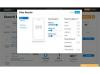Отворите страницу Натурал Ергономиц Кеибоард 4000 на Мицрософт.цом (погледајте Ресурси). На картици Подршка изаберите свој оперативни систем. Појављује се одељак Софтвер и управљачки програми са програмом Центар за миш и тастатуру. Кликните на „Преузми“ да бисте започели преузимање. Након што га инсталирате, он аутоматски открива вашу тастатуру. На екрану се приказује природна ергономска тастатура, са окном за основна подешавања испод.
Доделите прва три тастера у горњем левом углу тастатуре. Подразумевано, тастер Веб/Хоме отвара веб прегледач, тастер за претрагу отвара окно за претрагу у Виндовс-у, а дугме Маил отвара програм за е-пошту. Кликните на тастер у окну Басиц Сеттингс да бисте поново доделили тастер другој функцији.
Поново доделите пет тастера Ми Фаворитес у горњој средини тастатуре. Кликните на „Моји фаворити“ у окну Основних подешавања. Кликните на „Отвори ставке на траци задатака“ да бисте подесили тастере за отварање ставки на траци задатака. На пример, први отворени документ на траци задатака отвара се првим тастером Ми Фаворитес. Алтернативно, можете да кликнете на „Отвори програм, веб страницу или датотеку“. У оквирима за текст који се појављују можете доделити сваком тастеру Ми Фаворитес да отвори одређени програм, веб страницу или датотеку.
Програмирајте преостале тастере дуж врха тастатуре и посебне тастере на остатку тастатуре за покретање макроа. Притисните тастер којем желите да доделите макро. Кликните на „Још није додељено“, а затим на „Креирај нови макро“ да бисте отворили уређивач макроа. Унесите име у поље Име, а затим унесите свој макро у поље Едитор. Ако ваш макро садржи посебне тастере, као што су тастери „Делете“ или „Таб“, кликните на „Инсерт Специал Кеис“. Појављује се ред специјалних тастера; кликните на један да бисте га убацили у свој макро. Кликните на стрелицу уназад да бисте сачували свој макро и вратили се у окно Основних подешавања.